오늘은 제목그대로 heic jpg 변환 방법을 알아보려고합니다.
아시는 분도 계시겠지만 혹시나 모르시는 분들을 위해 정보 공유 해봅니다 ㅎㅎ
아이폰 찍은 사진 heic 파일을 jpg로 변환 하고 싶을 때
그럴땐 간단하게 변환 하는 방법을 알려드릴께요.
heic 형식은 윈도우에서 뿐만아니라 포토샵 에서도 인식을 못합니다.
그렇기 때문에 heic jpg 변환로 변환 하셔야 합니다
heic jpg 변환 방법은
여러가지 방법이 있지만,그중에서 가장 간단한 2가지 방법을 소개해보도록 하겠습니다~
이미 아시고 계신 분들도 있으시겠지만ㅎㅎ
모르시는 분들을 위해 간단히 설명해드릴게용~~
첫번째 방법 heic jpg 변환 프로그램 이용해서 변환하는 방법입니다.
heic jpg 변환 프로그램으로 유명한 imazing heic converter 라는 프로그램입니다.
간략하게 소개하자면 imazing heic converter는 heic파일을 jpg,png 파일로 일괄 변환
할 수 있으며 프리웨어로 사용에 제한이 없는 프로그램입니다.
윈도우 뿐만아니라 맥북에서도 사용할 수 있습니다.
홈페이지 들어가시면 윈도우, 맥용이 있으니 사용하시는 컴퓨터에 맞게 다운받으시면됩니다.
그런 본론으로 들어가서 heic jpg 변환 하는 방법 설명을 해드릴게요.

heic jpg 변환 프로그램 사이트 소개
사진으로 보여드릴게요^^
먼저 프로그램이기 때문에 설치부터 해주세요~!!
heic jpg 변환 프로그램 다운로드
https://imazing.com/ko/heic/download
Mac 및 PC용 iMazing HEIC Converter 다운로드 하기
HEIC을 JPEG로 전환하는 최고의 솔루션, iMazing HEIC Converter 다운로드.
imazing.com
위에 링크로 들어가주세요.

사이트에 접속을 하게 되면 나오는 화면 입니다.
윈도우(PC) 를 사용하시면 우측에 PC용 다운로드 를 눌러 다운받아주시구요.
맥북을 사용하시면 왼쪽에 애플로고 Mac용 다운로드눌러 imazing heic converter 프로그램을 다운받으세요..
저는 윈도우를 사용하기 때문에 pc용을 다운받아볼께요.
우측에 PC용 다운로드 를 눌러주세요.

그럼 요런화면이 뜨고 자동으로 다운이 됩니다.

다운이 완료되면 다운로드 폴더에서 iMazingHEICConverterWindows파일을 실행해주세요.

다음과 같은 화면이 뜨면 예를 눌러 주세요.
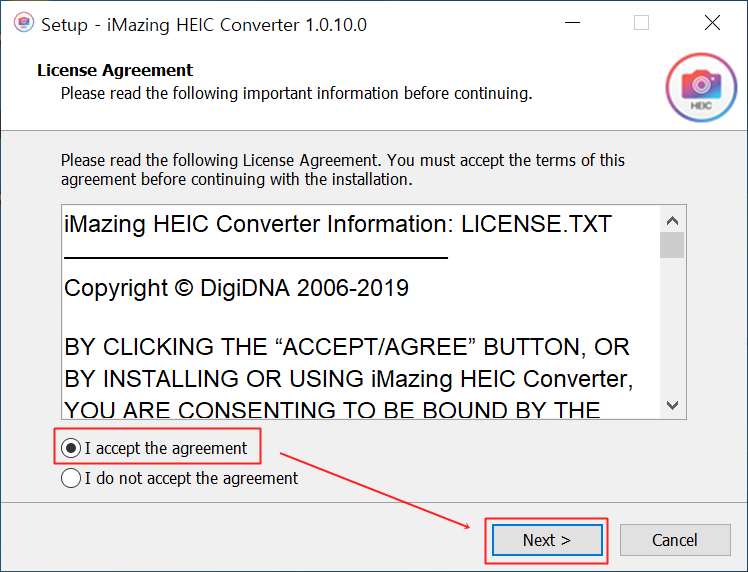
설치화면이 뜨면 I accept the agreement 선택하고 Next 를 눌러줍니다.
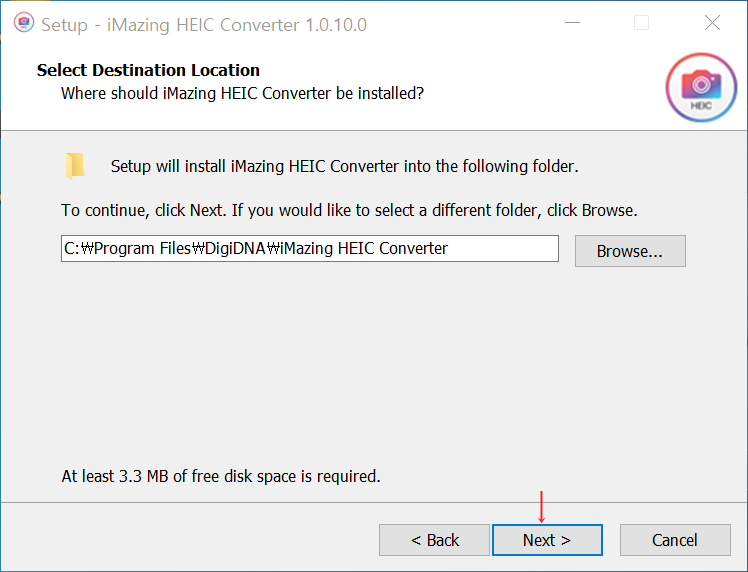
여기서는 그냥 하단에 Next를 누눌러 다음 화면으로 넘어가시면 되요.

위에서 Create a desktop shortcut (바탕화면에 바로가기 아이콘 만들기) 체크하고 Next 를 눌러 줍시다..

그런 다음 Install 을 눌러 설치를 진행해줍니다.
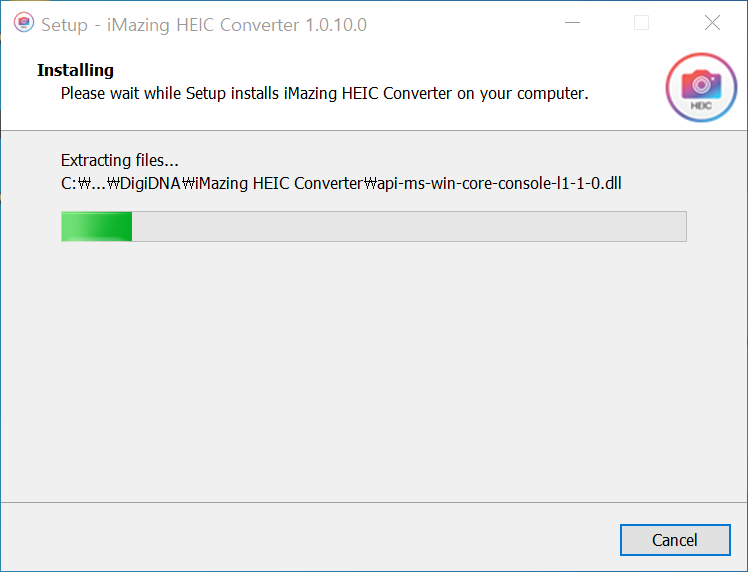
'Install'을 눌러주시면 설치 과정을 보여줍니다.
설치는 대략 10초정도 걸린거같아요.

설치 완료되었습니다. Fnish를 눌러 끝냅니다.
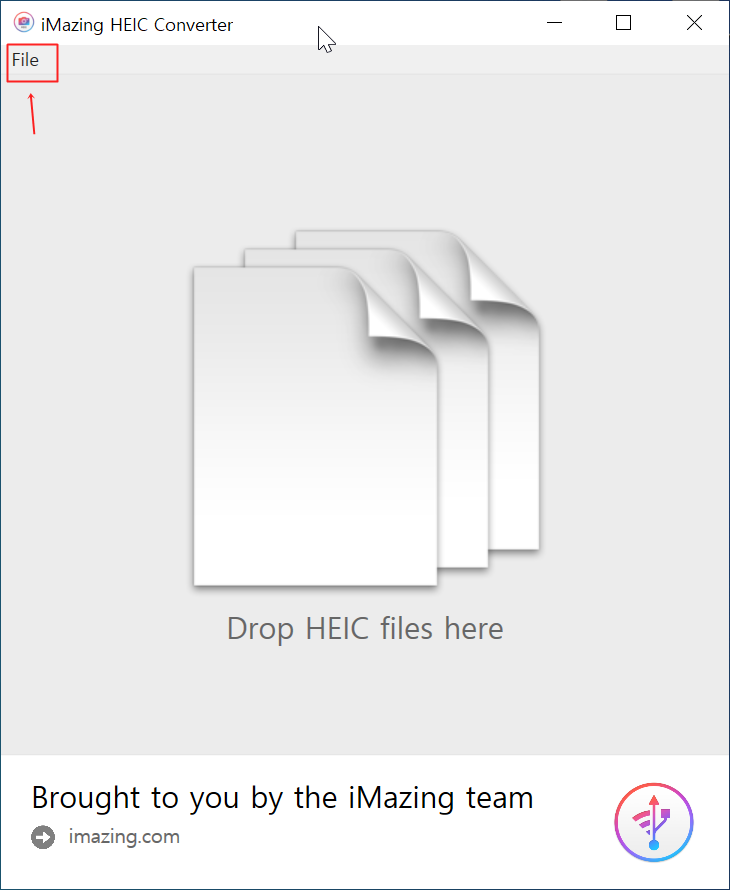
그럼 프로그램으로 자동으로 실행되는데요.
실행하시면 위 화면이 나옵니다.
사진을 가져오기 위해 상단 메뉴바 File 클릭합니다!

그럼다음 'Open Files'를 누르시고,

변환을 원하는 사진 파일을 선택
드래그해서 선택후 열기를 눌러주면 됩니다.
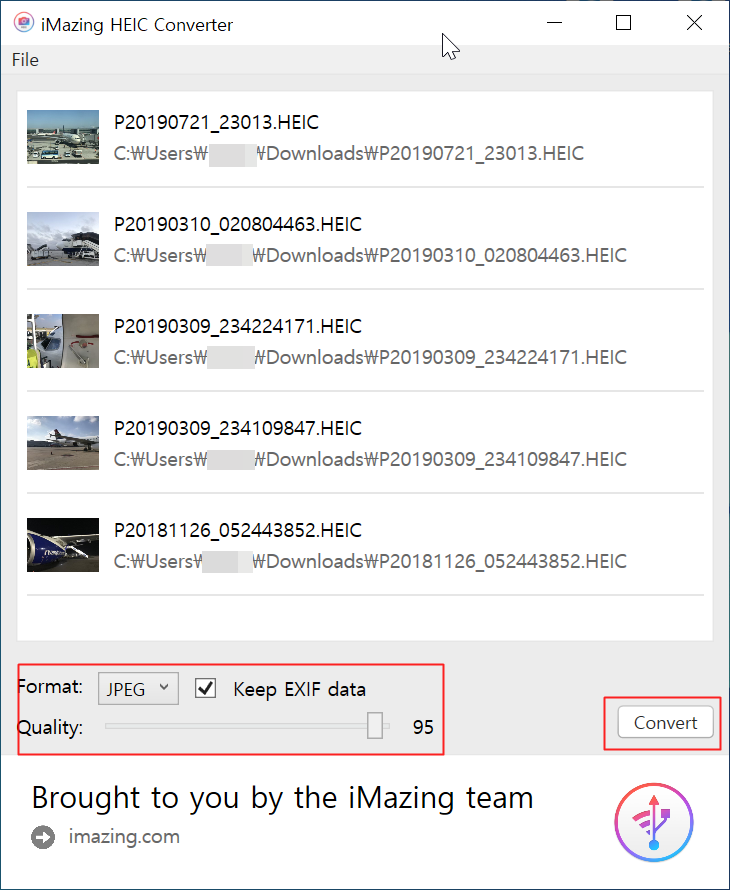
왼쪽하단에 Format(확장자) , Quality(화질) 을 설정할 수있습니다.
확장자는 JPEG, PNG 로 변환을 지원하고 , Quality(화질) 는 기본값 95 설정되어있는데 100으로 올리셔도됩니다.
저는 그냥 기본값으로 변환하겠습니다. 우측하단에 Convert 를 눌러주세요.

그럼 위와같이 파일 저장 폴저 선택창이 뜨는데
새 폴더 만들기 를 눌러주세요.
아무폴더에다 저장해도 상관없으나 찾기쉽게 바탕화면이나 새 폴더를 만든후 새 폴더에 저장합니다

그럼 새 폴더 만들어 진것을 볼 수 있는데 확인 을 눌러주세요.

'확인'을 눌러주시면 파일이 변환하는 과정을 보여줍니다.
변환 시간은 사진 갯수에 따라 작업 시간이 달라요.

변환이 완료되면 위와같이 Conversion Successfull 창이 뜹니다.
Show Files 를 눌러 변환된 파일을 확인하시며됩니다.

heic 파일이 jpg파일로 변환 되었습니다.
이렇게 프로그램을 이용해서 heic 파일을 일괄 변환 할 수 있습니다.
아주 쉽게 변환 할 수 있구요.
두번째 방법은 HEIC 확장자 변환 사이트 이용해서 변환하는 방법입니다.
아마 아시는분들은 아실껍니다
heictojpg 라는 아이폰 사진 확장자인 HEIC 확장자 이미지를 JPG로 변환해주는 사이트입니다.
무료로 HEIC 파일을 jpg 파일로 변환 할 수 있습니다..
사용법도 간단하구요. heictojpg사이트에 접속후
메인화면에서 Choose .heic(s) or Drop Them Here 네모박스를 클릭하고 HEIC 파일을 불으시고
불러오면 자동으로 변환이 되는데 완료되면 DOWNLOAD JPEG 링크를 눌러 받으시면 됩니다.
HEIC파일이 많은경우 위에서 소개해드린 HEIC jpg 프로그램을 이용하시는것이 좋습니다.
참고로 이 사이트는 한번에 최대 5장 까지 변환 할 수 있습니다.
heic jpg 변환 사이트 링크
https://heictojpg.com/

사이트에 접속하면 이런화면이 나오는데 네모박스 Choose .heic(s) or Drop Them Here 부준을 눌러주세요.

그런다음 변환할 heic 파일을 선택후 열기를 눌러주세요.

파일을 불러오면 서버에 파일을 업로드 한후에 변환이 됩니다..

변환이 완료되면 위와같이 나오는데 DOWNLOAD JPEG 링크를 눌러 하나씩 다운받으시면됩니다.
heic jpg 변환 정말쉽죠 ?
heic파일이 많은경우 이 방법을 보다는 위에 프로그램으로 변환하세요.
마지막으로 아이폰으로 찍은 사진 heic 파일로 저장하지않고 jpg 파일로 저장하는 방법 팁을 알려 드리고 포스팅을 마치도록 하겠습니다.
아이폰 설정 -> 카메라 -> 포맷 -> 높은호환성 체크하면 앞으로 찍는 사진은 HEIC로는 저장이 안되고 JPEG로 저장됩니다
이렇게 하면 앞으로 번거롭게 변환하지 않아도 될것 같습니다. ^^
맥북에서 간단하게 변환하려면
맥 기본 사진 앱에서 파일- 내보내기 - 사진종류 JPEG 설정해서 내보내기 하세요!
오늘 이렇게 heic jpg 변환 변환 방법에 대
해서 알아보았는데요. 몇 번 클릭한 것으로 손쉽게
heic jpg 변환할 수 있었습니다. 오늘 글
이 여러분께 많은 도움이 되셨으면 좋겠구
요. 이상으로 글 마치도록 할게요~
p.s 카페나 블로그에 퍼가는 것을 금지합니다.
'유틸리티' 카테고리의 다른 글
| 비주얼 스튜디오 2019 다운로드 및 설치 방법 (0) | 2021.12.24 |
|---|---|
| m4a mp3 변환 프로그램 (0) | 2021.12.24 |
| 오디오 음악 cd mp3 변환 프로그램 (0) | 2021.12.24 |
| pdf파일 하나로 합치기 (1) | 2021.12.23 |
| 어도비 아크로뱃 리더 다운로드 PDF파일뷰어 다운로드 방법 (0) | 2021.12.23 |